
【Facebook】Messengerをブロックしたい!方法や注意点
Contents[OPEN]
【Facebook】Messengerのブロックを解除する方法

Messengerのブロックが必要ないと感じ、解除したくなった場合ですが、こちらもとても簡単に解除できてしまいます。
一言でいえばブロックをする時と同じで、ワンタッチで解除が完了します。
なので、操作ミスなどで解除してしまわないようにも気を付けてくださいね。
設定方法(アプリ)
先ほど説明した通りMessengerのアプリ内でのブロック解除はブロックする手順と何も変わりません。
- チャットを開く
- 相手のアイコンをタップしてメニューを開く
- メニューページ下部にある「Messengerでブロックを解除」を選択する
他にも、ブロックしている相手とのチャットを開くと、下に「ブロックを解除する」と出てくるので、ここでブロックを解除することもできます。
設定方法(PC)
- ブロック時と同じように、「・・・」をクリック
- 「メッセージのブロックを解除」を選択する
確認などが間に入らないので、解除したくない方は、操作ミスなどで解除してしまわないようにだけ気を付けてください。
【Facebook】相手にMessengerのブロックをされているか確認する方法
これまでの説明で気付いている方もいるかもしれませんが、基本的に、相手にメッセージをブロックされているかどうかは確認できません。
何といってもFacebook上の変化やポップアップなど何もないため、相手が本当にMessengerをやめてしまった場合と区別がつかないからです。
もしもそれっぽいと感じても、変な勘違いなどを避けるために早とちりだけはしないように気を付けましょう。
相手目線では仕事や日常が大変になっていて、精神的に余裕がなくちょっとした発言からブロックしてしまっていたりメッセージを無視する選択をしている可能性もあります。
ですがどうしても確認したい場合には、下記の手段をお勧めします。
友達リストを確認する
まずは友達の情報を確認してみてください。
例えば「最終ログイン日時」など、アプリを使用した時の情報が確認できればブロックされていないことになります。
自分がメッセージを送った日より前にログインしているようであれば、ただ単に忙しくてアプリ自体開いていない可能性もありますね。
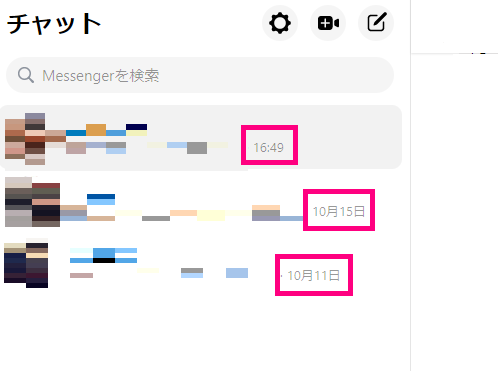
その他に、もしも頻繁にやり取りしていたのなら唐突にアプリを消すというのは正直なところ考えにくいです。
最近トラブルがあった場合や心当たりがあるのであれば、親しい人にそれとなくMessengerを消したのか聞いてもらったりなどと複数の行動を重ねて確認してみるとはっきり分かるかもしれません。
しかし、少なくとも現段階のMessengerには一つの要素でブロックされたかどうかを確認することは出来ないのでその点だけ覚えておきましょう。
Facebookで直接確認する
Facebookでブロックされている場合は確認する方法がいくつかあります。
- 相手のFacebookページを検索しても全く出てこない時
※Facebookでは出てこないのにGoogleなどから相手を検索したら出る時もブロックされている可能性が高くなります。 - 共通の友達のリストにも表示されていない時
- タグ付けやイベント招待が出来ない時
- メッセージが送れない時
Facebookでは、誰かからブロックされるとそのブロックした人のアカウントページが「存在しないもの」として扱われます。※ブロックされた側がログイン中のみ
Twitterやその他のSNSのように「ブロックされています」という表示はされていないため分かりづらいかもしれませんが、この中でほとんど当てはまる場合はブロックされていることになります。